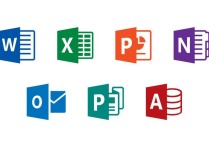标题:Word文档内容“跑偏”?8招轻松解决,让文字乖乖回到第一页!
在Word文档中,如果你发现某些内容意外地跑到第二页,而你希望它们回到第一页,可以按照以下步骤进行调整:
1. 检查段落设置
- 段前/段后间距:有时段落之间的间距设置过大,会导致内容跑到下一页。
- 操作步骤:
- 选中你想要调整的段落。
- 右键点击选中的段落,选择“段落”。
- 在“段落”对话框中,检查“间距”部分。
- 将“段前”和“段后”的间距调整为0或较小的值(如0.5行)。
- 点击“确定”。
案例: 假设你有一段文字突然跑到第二页,你可以选中这段文字,然后调整段前/段后间距为0。
2. 调整行距
- 行距设置:如果行距设置过大,也可能导致内容跑到下一页。
- 操作步骤:
- 选中你想要调整的段落。
- 右键点击选中的段落,选择“段落”。
- 在“段落”对话框中,检查“行距”部分。
- 选择“单倍行距”或“1.5倍行距”,避免使用“多倍行距”。
- 点击“确定”。
案例: 如果你发现某段文字的行距设置为“2倍行距”,你可以将其调整为“单倍行距”。
3. 调整页面边距
- 页面边距:如果页面边距设置过大,可能会导致内容跑到下一页。
- 操作步骤:
- 点击“布局”选项卡。
- 在“页面设置”组中,点击“边距”。
- 选择一个较小的边距设置(如“窄”或“适中”),或者点击“自定义边距”来手动调整。
- 点击“确定”。
案例: 如果你的页面边距设置为“宽”,你可以将其调整为“适中”。
4. 调整分页设置
- 分页设置:有时分页符的设置会导致内容跑到下一页。
- 操作步骤:
- 点击“布局”选项卡。
- 在“页面设置”组中,点击“分隔符”。
- 选择“下一页”或“连续”来调整分页设置。
- 如果发现有手动插入的分页符,可以删除它。
案例: 如果你发现某个段落前有手动插入的分页符,你可以删除它,让内容回到第一页。
5. 调整表格设置
- 表格设置:如果内容在表格中,表格的行高或列宽设置不当可能导致内容跑到下一页。
- 操作步骤:
- 选中表格。
- 右键点击表格,选择“表格属性”。
- 在“表格属性”对话框中,检查“行”选项卡中的“指定高度”设置。
- 取消勾选“指定高度”,或者将高度设置为较小的值。
- 点击“确定”。
案例: 如果你的表格行高设置为“固定值”且值较大,你可以取消勾选“指定高度”。
6. 调整字体大小
- 字体大小:如果字体过大,可能会导致内容跑到下一页。
- 操作步骤:
- 选中你想要调整的段落。
- 在“开始”选项卡中,找到“字体”组。
- 选择一个较小的字体大小(如10或11)。
- 点击“确定”。
案例: 如果你的字体大小设置为14,你可以将其调整为12。
7. 使用“减少一页”功能
- 减少一页:Word提供了自动减少一页的功能,可以帮助你快速调整页面布局。
- 操作步骤:
- 点击“文件”选项卡。
- 选择“选项”。
- 在“Word选项”对话框中,选择“自定义功能区”。
- 在“主选项卡”中,勾选“布局”选项卡。
- 点击“确定”。
- 在“布局”选项卡中,点击“减少一页”按钮。
案例: 如果你发现文档最后一页内容很少,可以使用“减少一页”功能来调整。
8. 手动调整内容
- 手动调整:如果以上方法都不奏效,你可以手动调整内容的位置。
- 操作步骤:
- 选中你想要调整的内容。
- 按住鼠标左键,拖动内容到第一页的合适位置。
- 松开鼠标左键。
案例: 如果你发现某段文字跑到第二页,你可以手动将其拖回到第一页。
通过以上步骤,你应该能够有效地将内容调整回第一页。如果问题仍然存在,建议检查是否有其他特殊格式设置或插入了不必要的分页符。